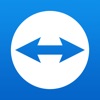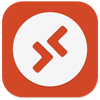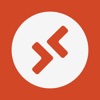Pirms mākoņu krātuves kļuva populāras, vienīgais veids, kā turpināt darbu no citas vietas, bija visu mūsu datorā esošo datu sinhronizēšana ar pendrive, vismaz to, ko mēs zinājām, ka mums varētu būt nepieciešama, metode, kas netiek izmantota, pateicoties sistēmu mākoņu krātuvei.
Tomēr tas nav risinājums visam, it īpaši, ja mūsu uzņēmumā mēs izmantojam savu pārvaldības programmu, programmu, kas nepiedāvā iespēju izveidot savienojumu attālināti vai ir pārāk daudz, lai noslēgtu līgumus par sporādisku lietošanu. Šajos gadījumos risinājums ir savienojums ar attālumu.
Vienīgais, ko mēs atrodam iespēju pieslēgties attālināti, ir tas, ka mums ir nepieciešams, lai iekārta būtu ieslēgta visu laiku vai miera stāvoklī, lai savienojumu varētu izveidot, nosūtot savienojuma pieprasījumu. To var viegli atrisināt, attālināti ieprogrammējot mūsu aprīkojuma ieslēgšanu un izslēgšanu, lai tas būtu ieslēgts, kad zinām, ka protam to izmantot.
Savienojot attālināti, visos gadījumos mums ir nepieciešamas divas lietojumprogrammas, viena, kas darbojas kā klients, viena, kuru mēs instalējam datorā no vietas, kur mēs izveidosim savienojumu, un otra, kas darbojas kā serveris, tā, kuru mēs instalējam. dators, kuru mēs vēlamies. pārvaldīt attālināti.
Ne visas lietojumprogrammas, kuras mēs jums parādīsim zemāk, ir paredzētas darbam attālināti ar citu datoru, kas mums lieliski kalpo šai funkcijai. Kad esam noskaidrojuši, ka visas šīs lietojumprogrammas ir pilnībā funkcionējošas, nākamais solis ir pajautāt sev, vai tie ir to naudas vērtībā, par kuriem maksā (ne visi no tiem ir bez maksas).
Attālās darbvirsmas programmas personālajam datoram un Mac
TeamViewer

TeamViewer vārds ir saistīts ar komandu attālo savienojumu praktiski kopš datori sāka nonākt mājās. Šis pakalpojums ir viens no pazīstamākajiem un daudzpusīgākajiem, ko varam atrast tirgū, jo tas ne tikai ļauj mums vadīt komandu attālināti, bet arī ļauj pārsūtīt failus starp komandām, tērzēt, lai sazinātos ar citām komandām. .
Privātajiem lietotājiem lietojumprogrammas izmantošana ir pilnīgi bez maksas, bet ne uzņēmumiem, uzņēmumiem, kuru rīcībā ir dažādi plāni atkarībā no to datoru skaita, kuriem vēlamies izveidot savienojumu. TeamViewer ir pieejams abiem Windows kā MacOS, Linux, ChromeOS, Raspberry Pi, iOS un Android.
Chrome attālā darbvirsma

Google piedāvātais risinājums ir visvienkāršākais un ļauj mums pārvaldīt datoru attālināti, no cita datora (PC / Mac vai Linux) vai no jebkuras mobilās ierīces, izmantojot atbilstošo lietojumprogrammu. Google Chrome attālā darbvirsma Tas ir nekas cits kā paplašinājums, kas mums jāinstalē tieši no Web Chrome veikals pārlūkā Google Chrome.
Kad mēs to esam instalējuši, mums ir jāpalaiž paplašinājums datorā, kuram mēs vēlamies tos savienot, un kopēt kods, kuru parāda programma. Datorā, no kura mēs izveidosim savienojumu, mēs ievadīsim šo kodu, lai izveidotu savienojumu. Kad savienojums ir izveidots, mēs varam to saglabāt savā datorā, lai nākotnē varētu izveidot savienojumu.
Chrome attālā darbvirsma ir pilnīgi bez maksas un tam ir nepieciešams diezgan stabils savienojums ar darbu (ADSL savienojumos tas nedarbojas labi, teiksim).
Windows attālā darbvirsma
Microsoft piedāvātais risinājums nav pieejams visās Windows versijās, tikai Pro un Enterprise versijās, lai izveidotu savienojumu ar attālumu. No klienta datora mēs bez problēmām varam izveidot savienojumu ar Windows 10 Home versiju. Kad esam aktivizējuši šo funkciju, mums tas ir jādara lejupielādēts no Windows lietotņu veikala, macOS, iOS un Android atbilstošo lietojumprogrammu.
Varat izmantot Microsoft attālās darbvirsmas klientu izveidojiet savienojumu ar attālo datoru un savus darba resursus no gandrīz jebkuras vietas, izmantojot gandrīz jebkuru ierīci. Varat izveidot savienojumu ar darba datoru un piekļūt visām lietojumprogrammām, failiem un tīkla resursiem tā, it kā jūs sēdētu pie sava galda. Jūs varat atstāt lietojumprogrammas atvērtas darbā un pēc tam tās pašas lietojumprogrammas apskatīt mājās, izmantojot RD klientu.
Jebkurš rakstāmgalds

Vēl viena lietojumprogramma, kas neprasa nekādus ieguldījumus, lai varētu attālināti izveidot savienojumu ar citu datoru, tiek atrasta Any Desk - lietojumprogrammā, kas ir pieejama Windows kā macOS, Linux, Free BSD, iOS un Android. Jebkurš galds ļauj mums sazināties ar citiem kolēģiem, ar kuriem mēs strādājam pie tā paša dokumenta, pārsūtīt failus starp dažādiem datoriem, tas ļauj mums pielāgot lietotāja saskarni, ierakstīt izveidotos savienojumus ... šīs pēdējās opcijas ir pieejamas versija, kas pieejama uzņēmumiem, versija, kas nav bezmaksas, kā tas ir ar TeamViewer piedāvāto.
Attālās darbvirsmas pārvaldnieks

Attālās darbvirsmas pārvaldnieks (RDM) centralizē visus attālos savienojumus vienā platformā, kas tiek droši koplietota starp lietotājiem un visā komandā. Ar atbalstu simtiem iebūvētu tehnoloģiju - tostarp vairākiem protokoliem un VPN - kopā ar iebūvētiem uzņēmuma līmeņa paroļu pārvaldības rīkiem, detalizētām un globāla līmeņa piekļuves kontrolēm un izturīgām mobilajām lietojumprogrammām, kas papildina darbvirsmas klientus operētājsistēmai Windows un Mac, RDM ir Šveices armijas nazis attālinātai piekļuvei.
Attālās darbvirsmas pārvaldnieks Tas ir pieejams bez maksas neprofesionālai lietošanai un izglītības centriem. Tas ir saderīgs ar Windows, macOS, iOS un Android.
Iperus attālā darbvirsma

Iperius Remote ir viegla un daudzpusīga programma, kas ļauj attālināti izveidot savienojumu ar jebkuru Windows datoru vai serveri. Instalēšana nav sarežģīta un ļauj mums to veikt failu pārsūtīšana, vairākas sesijas, automātiska attālā piekļuve, prezentācijas un ekrāna koplietošana.
Vienīgais, ko mēs atrodam šajā dienestā, ir tas, ka šobrīd saderīgs tikai ar Windows datoriem, tādēļ, ja darbā ir Mac, jums būs jāizvēlas viens no dažādiem risinājumiem, ko esam parādījuši iepriekš. Kas attiecas uz ierīcēm, mobilajiem telefoniem, mēs varam arī izmantot savu iPhone vai Android, lai izveidotu savienojumu ar attālumu.